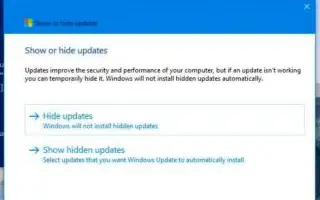Cet article est un guide d’installation avec des captures d’écran qui peuvent vous aider à masquer les mises à jour boguées dans Windows 10. Vous pouvez empêcher le téléchargement automatique des mises à jour dans Windows 10 à l’aide de l’outil Afficher ou masquer les mises à jour ou de PowerShell.
Dans Windows 10, les mises à jour cumulatives sont automatiquement téléchargées et installées pour protéger votre ordinateur contre les pirates et les virus et assurer son bon fonctionnement avec les dernières améliorations de performances. La seule mise en garde est que, de temps à autre, les mises à jour peuvent contenir des bogues et des problèmes de compatibilité qui peuvent affecter négativement votre expérience.
Bien que les mises à jour soient essentielles et que la désactivation de cette fonctionnalité ne soit pas recommandée, vous pouvez bloquer le téléchargement automatique de certaines mises à jour et pilotes à l’aide de l’outil « Afficher ou masquer les mises à jour » ou du module PowerShell « PSWindosUpdate ».
Vous trouverez ci-dessous deux façons d’afficher ou de masquer les mises à jour cumulatives dans Windows 10. Continuez à faire défiler pour le vérifier.
Masquer les mises à jour cumulatives à l’aide de l’outil de dépannage
Pour masquer les mises à jour de Windows 10, suivez ces étapes :
- Téléchargez l’utilitaire de résolution des problèmes d’affichage ou de masquage des mises à jour . Remarque : Si le lien officiel est rompu Vous pouvez à la place télécharger le fichier « .diagcab » à partir de l’instantané capturé à partir du site Web Internet Archive .
- Double-cliquez sur le fichier wushowhide.diagcab pour démarrer l’outil.
- Cliquez sur le bouton Suivant .
- Cliquez sur l’ option Masquer les mises à jour .
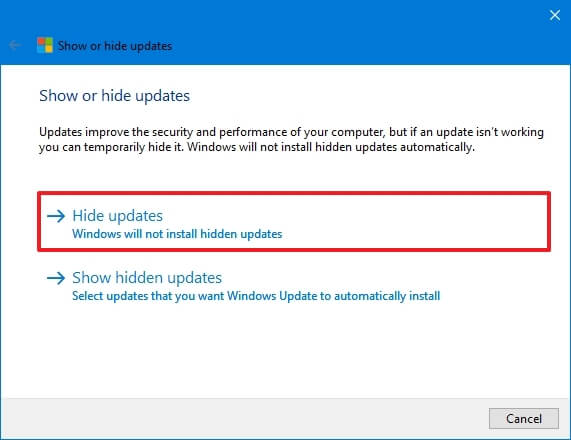
- Sélectionnez la mise à jour cumulative ou le pilote à bloquer dans Windows 10.
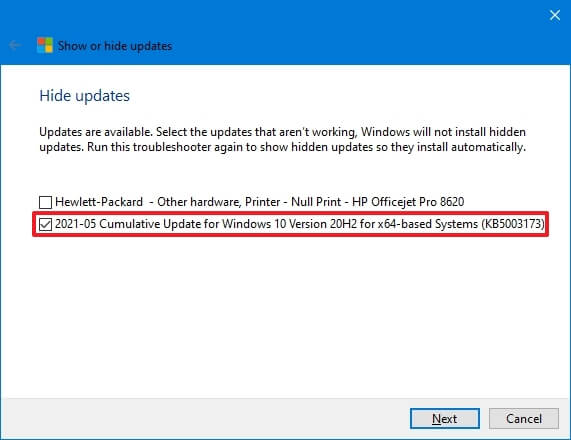
- Cliquez sur le bouton Suivant .
- Cliquez sur le bouton Fermer .
Une fois les étapes terminées, la mise à jour cumulative ou le pilote ne sera plus disponible via Windows Update. Cependant, Windows Update tentera de télécharger et d’installer automatiquement les dernières mises à jour dès qu’elles seront disponibles.
Si vous souhaitez bloquer les mises à jour installées sur votre ordinateur, vous devez les désinstaller avant de les bloquer. L’option de désinstallation des mises à jour est disponible dans Paramètres > Mise à jour et sécurité > Windows Update > Afficher l’historique des mises à jour > Désinstaller les mises à jour .
Afficher les mises à jour cumulatives à l’aide de l’outil de dépannage
Pour afficher les mises à jour précédemment bloquées, procédez comme suit :
- Téléchargez l’utilitaire de résolution des problèmes d’affichage ou de masquage des mises à jour . Remarque : Si le lien officiel est rompu Vous pouvez à la place télécharger le fichier « .diagcab » à partir de l’instantané capturé à partir du site Web Internet Archive .
- Double-cliquez sur le fichier wushowhide.diagcab pour démarrer l’outil.
- Cliquez sur le bouton Suivant .
- Cliquez sur l’ option Afficher les mises à jour masquées .
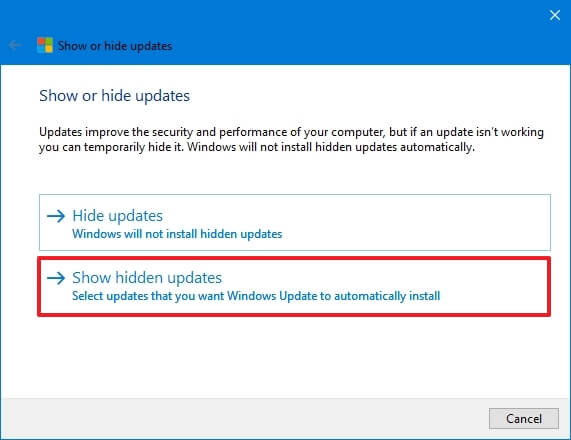
- Sélectionnez les mises à jour cumulatives ou les pilotes que vous souhaitez que Windows 10 autorise.
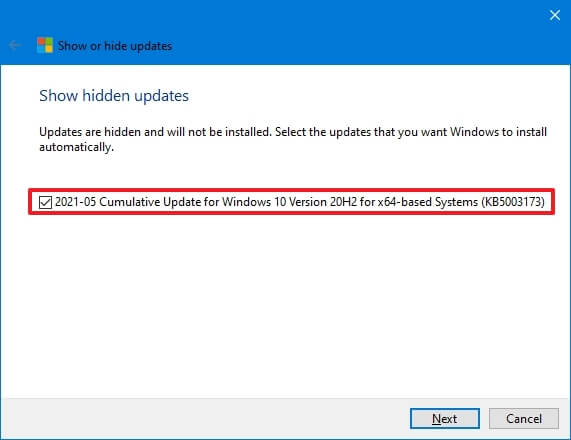
- Cliquez sur le bouton Suivant .
- Cliquez sur le bouton Fermer .
Une fois que vous avez terminé les étapes, vous pourrez à nouveau utiliser le package dans Windows 10.
Masquer les mises à jour cumulatives à l’aide de PowerShell
Suivez ces étapes pour masquer les mises à jour dans Windows 10 à l’aide de PowerShell.
- Ouvrez Démarrer .
- Recherchez PowerShell et cliquez avec le bouton droit sur le résultat supérieur et sélectionnez l’ option Exécuter en tant qu’administrateur .
- Mettez à jour Windows 10 en installant le module PowerShell en tapant la commande suivante et appuyez sur Entrée .
Install-Module PSWindowsUpdate
- Tapez A pour accepter et installer le module et appuyez sur Entrée .
- Vérifiez les mises à jour de Windows 10 avec PowerShell en tapant la commande suivante et appuyez sur Entrée .
Get-WindowsUpdate - Tapez la commande suivante pour sélectionner et bloquer les mises à jour avec PowerShell et appuyez sur Entrée .
Hide-WindowsUpdate -KBArticleID KBNUMBERAssurez-vous de remplacer KBNUMBER dans la commande par le numéro de mise à jour que vous souhaitez bloquer.
Cet exemple bloque la mise à jour KB5003173.
Hide-WindowsUpdate -KBArticleID KB5003173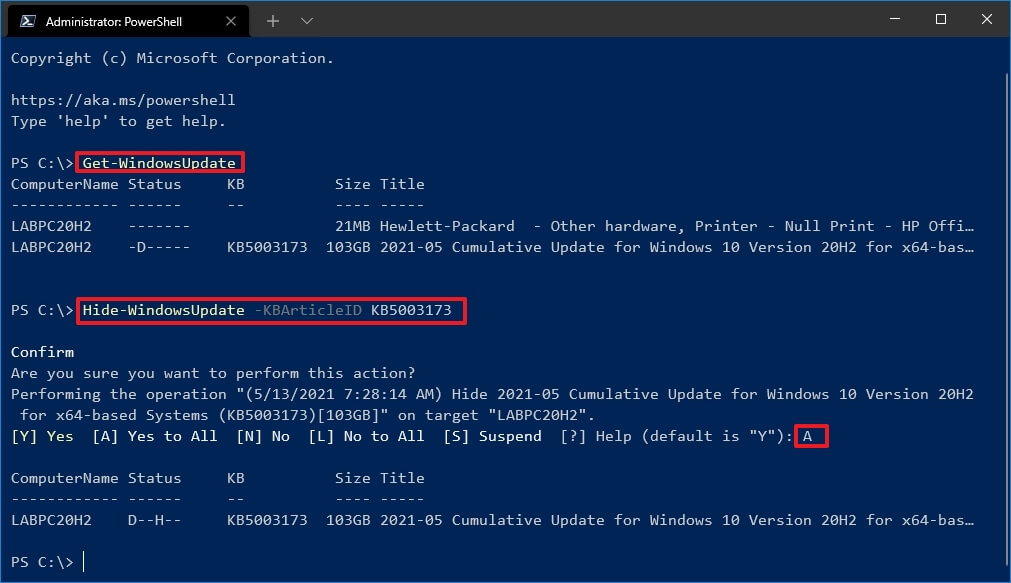
- Tapez A pour accepter et installer le module et appuyez sur Entrée .
- (Facultatif) Entrez la commande suivante pour sélectionner la mise à jour si le numéro de base de connaissances n’est pas disponible, bloquez-le et appuyez sur Entrée .
Hide-WindowsUpdate -Title "UPDATE-TITLE"Assurez-vous de remplacer UPDATE-TITLE dans la commande par le numéro de mise à jour que vous souhaitez ignorer. Seule une partie du titre est nécessaire pour correspondre.
Cet exemple bloque le package « 2021-05 Cumulative Update ».
Hide-WindowsUpdate -Title "2021-05 Cumulative Update" - Tapez A pour accepter et installer le module et appuyez sur Entrée .
Une fois les étapes terminées, l’outil PowerShell bloquera la mise à jour, empêchant Windows 10 de télécharger et d’installer la mise à jour, et l’état sera affiché avec un H pour indiquer qu’il est actuellement masqué.
Afficher les mises à jour cumulatives à l’aide de PowerShell
Pour afficher les mises à jour avec une commande PowerShell, procédez comme suit :
- Ouvrez Démarrer .
- Recherchez PowerShell et cliquez avec le bouton droit sur le résultat supérieur et sélectionnez l’ option Exécuter en tant qu’administrateur .
- Mettez à jour Windows 10 en installant le module PowerShell en tapant la commande suivante et appuyez sur Entrée (le cas échéant).
Install-Module PSWindowsUpdate
- Tapez A pour accepter et installer le module et appuyez sur Entrée .
- Vérifiez les mises à jour de Windows 10 avec PowerShell en tapant la commande suivante et appuyez sur Entrée .
Get-WindowsUpdate - Entrez la commande suivante pour sélectionner Mettre à jour avec PowerShell, autorisez-le et appuyez sur Entrée .
Show-WindowsUpdate -KBArticleID KBNUMBERAssurez-vous de remplacer KBNUMBER dans la commande par le numéro de mise à jour que vous souhaitez afficher.
Cet exemple bloque la mise à jour KB5003173.
Show-WindowsUpdate -KBArticleID KB5003173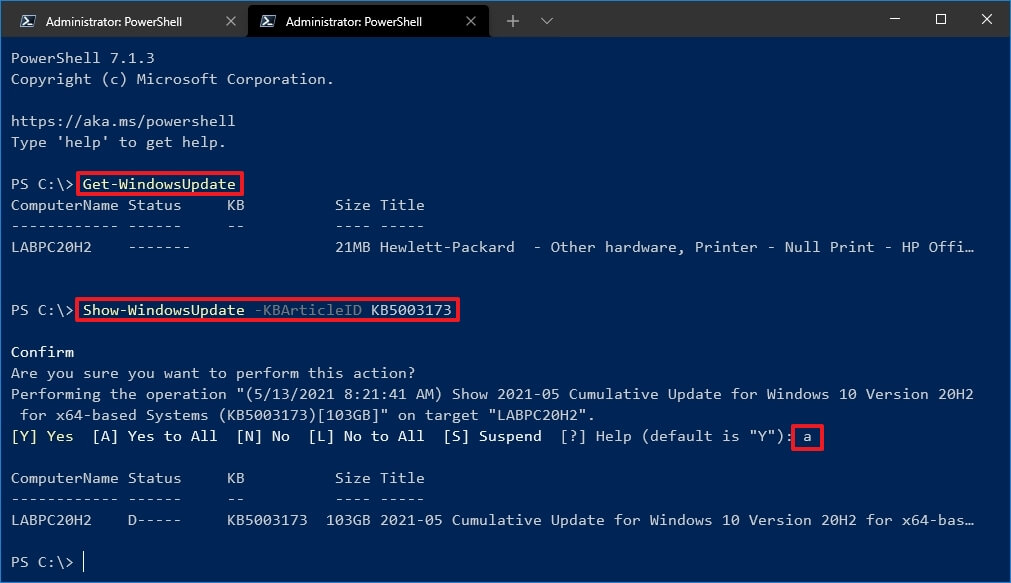
- Tapez A pour accepter et installer le module et appuyez sur Entrée .
- (Facultatif) Entrez la commande suivante pour sélectionner Mettre à jour avec PowerShell si le numéro de base de connaissances n’est pas disponible, autorisez-le et appuyez sur Entrée .
Show-WindowsUpdate -Title "UPDATE-TITLE"Assurez-vous de remplacer UPDATE-TITLE dans la commande par le numéro de mise à jour que vous souhaitez que Windows Update autorise. Seule une partie du titre est nécessaire pour correspondre.
Cet exemple bloque le package « 2021-05 Cumulative Update ».
Show-WindowsUpdate -Title "2021-05 Cumulative Update" - Tapez A pour accepter et installer le module et appuyez sur Entrée .
Une fois les étapes terminées, Windows Update réacceptera le package dans Windows 10.
Ci-dessus, nous avons examiné comment masquer les mises à jour boguées dans Windows 10. Nous espérons que ces informations vous ont aidé à trouver ce dont vous avez besoin.